それは、現像処理をカメラの内部処理に任せて画像を生成しているからです。
「もし、現像処理を自分の手で思いのままにできたら」
Digital Darkroomはそんなカメラマンの願いを叶え、デジカメで撮影した「画像」をより美しい「写真」にするための現像ツールです。

| どんなに高価なデジタル一眼レフでも、撮影された画像には撮影者の記憶色や希望色は反映されません。 それは、現像処理をカメラの内部処理に任せて画像を生成しているからです。 「もし、現像処理を自分の手で思いのままにできたら」 Digital Darkroomはそんなカメラマンの願いを叶え、デジカメで撮影した「画像」をより美しい「写真」にするための現像ツールです。 |
 |
|
| 撮影した画像を現像処理するには、まず撮影に使用するカメラのファイル保存形式をRAW形式に設定する必要があります。 RAWは最大16ビットの連続階調を保持した情報量の大変多いデータです。その情報の中には撮影時に設定した露出補正の数値やホワイトバランス設定などのパラメーター情報も含まれており、これらの情報を撮影後に再調整することで現像が可能になります。 |
||
| 右図のように、RAWデータはカメラの内部で現像処理を施さないため、保存された画像に撮影者の意図にない「色付け」をされる心配がありません。 「色付け」はあくまでも自分の手で、というのが現像の後酸味です。 また、現像ソフトはRAWデータがもともと保持しているパラメーター情報を操作するので、オリジナルファイルで何回でもパラメーターを変更することが可能です。 |
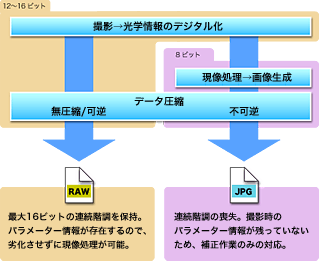 |
|
| では、実際にMyShopスタッフが「Digital Darkroom」で現像した写真で見比べてみましょう。 下の写真は、カメラを自動設定にして撮影した画像と、手動でRAW現像を行った画像です。色味の鮮やかさの違いが一目瞭然となりました。 もちろん、意図的に彩度を落としてくすんだ色味にすることも可能です。「色付け」は自分の手で、それが現像の後酸味です。 |
||
 |
 |
|
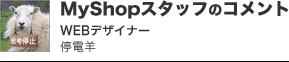 |
 |
|||||
| 今回、サンプル画像の撮影から始まり、「Digital Darkroom」を使った現像作業も体験してみました。 しかし実は一眼レフの綺麗な画質より、トイカメラのゆるい画質の方が好きなんです・・・。 そんなわけで、一番最初に現像した右のボツ写真は趣味丸出し。まさにトイカメラ風なわけです。 「わざわざ一眼レフ使ってコレか」とお叱りのお言葉ごもっともです・・・。 それにしても、左上にある元画像とは同じ写真に見えません。見事なまでにトイカメラ!凄い! 仕事で使っているフォトショップよりもずっと簡単で、しかもずっとトイカメラ風に仕上がりました。 ちょっとびっくりです。 また1つ面白いソフトに出会ってしまいました。 |
||||||